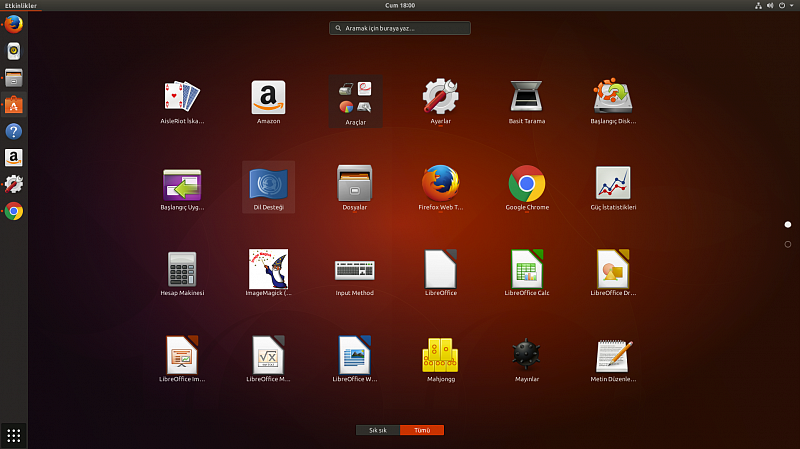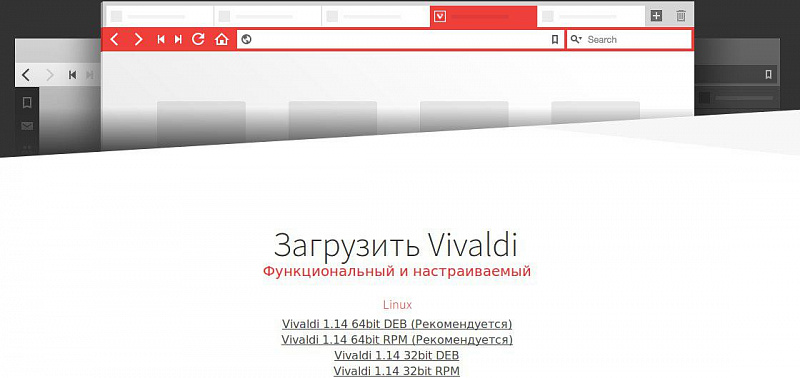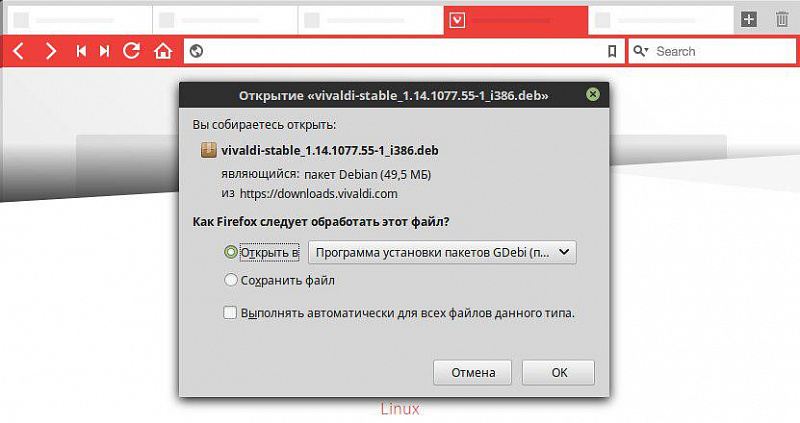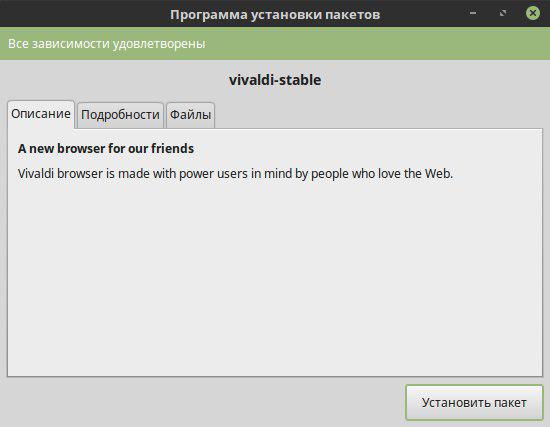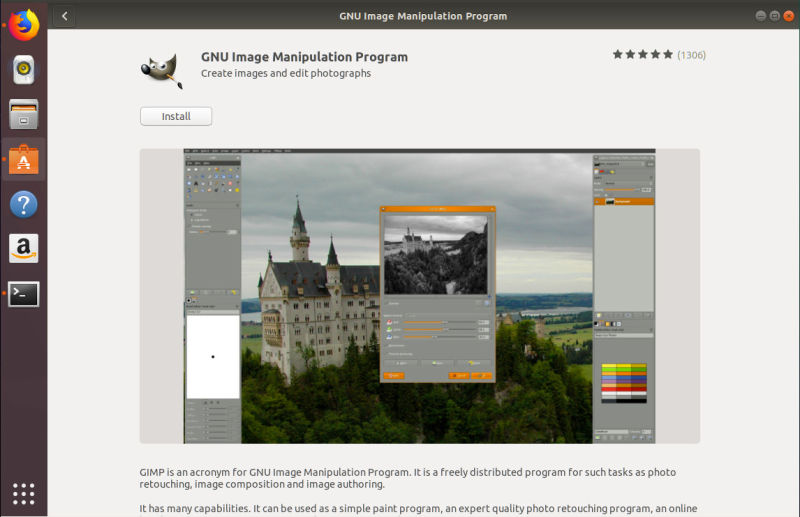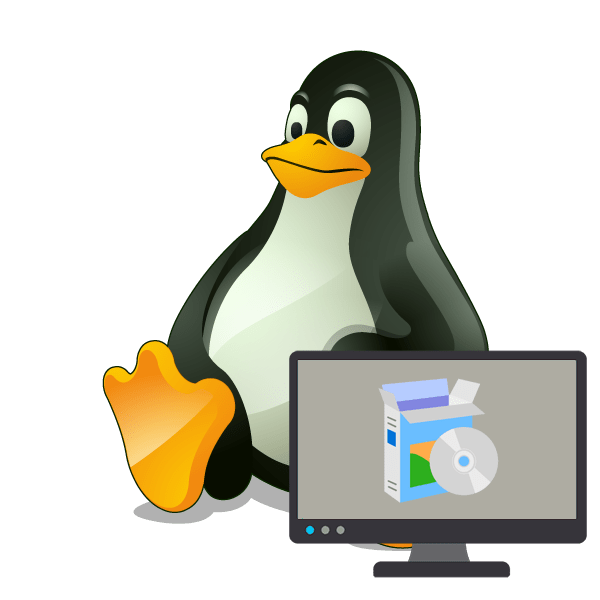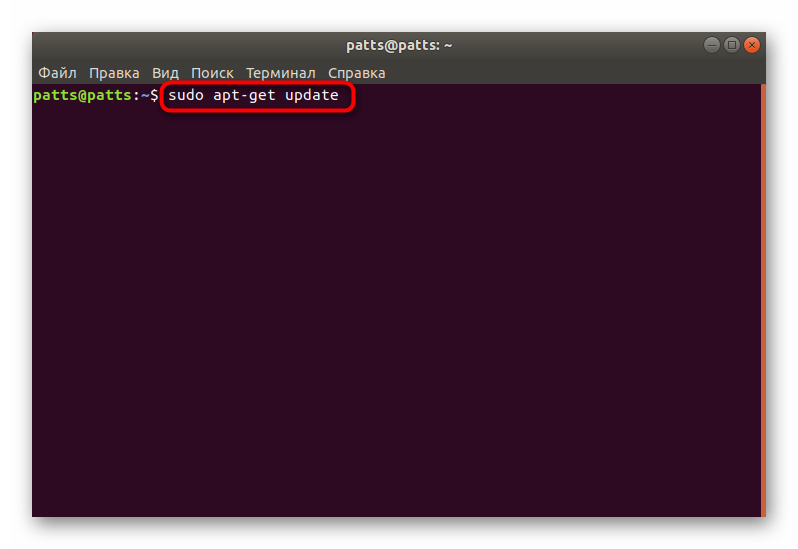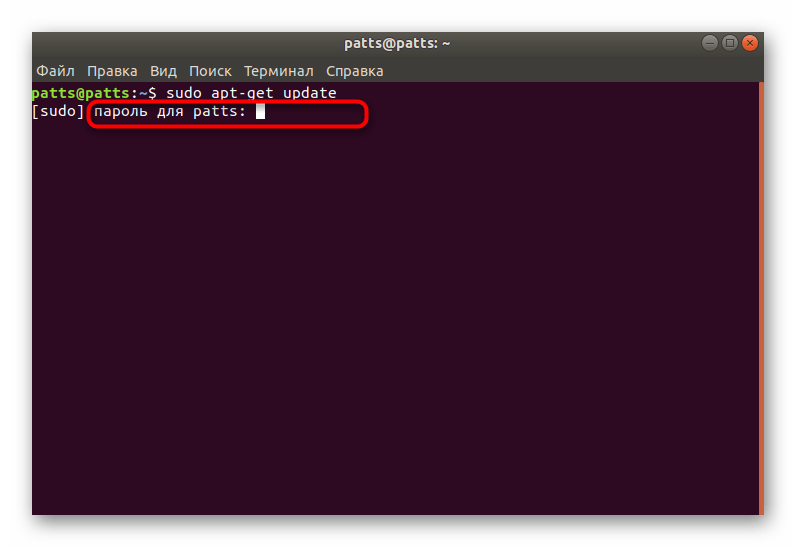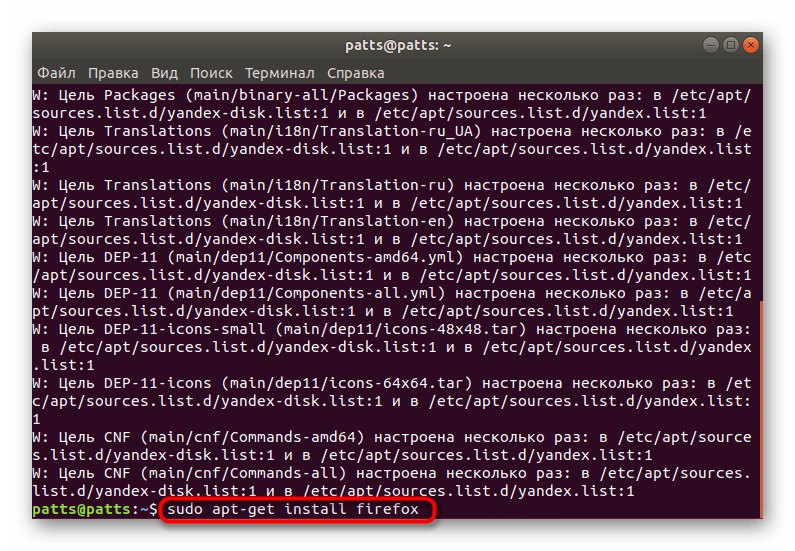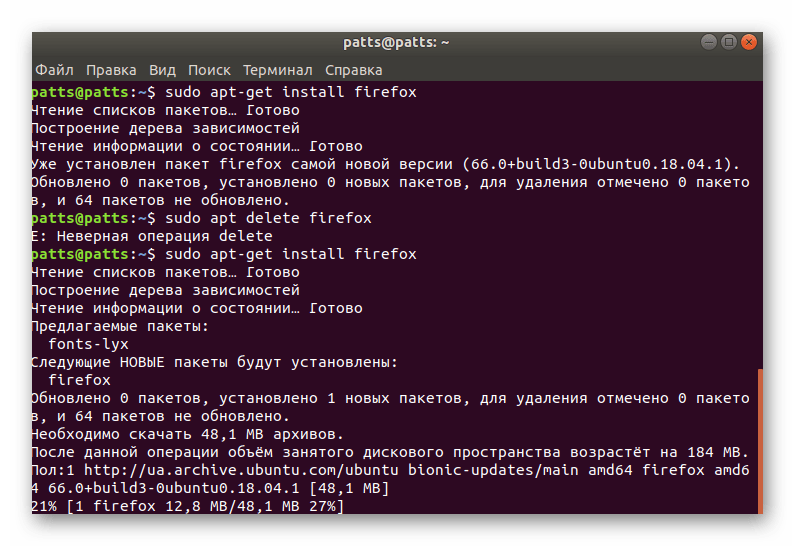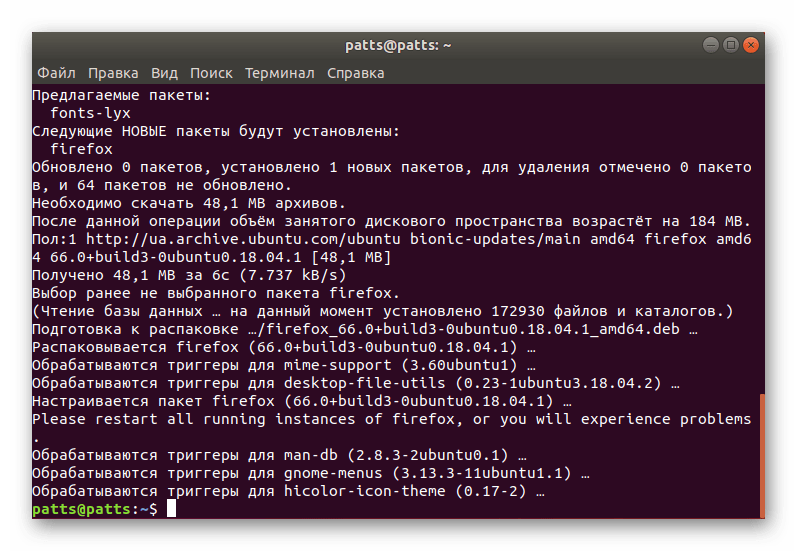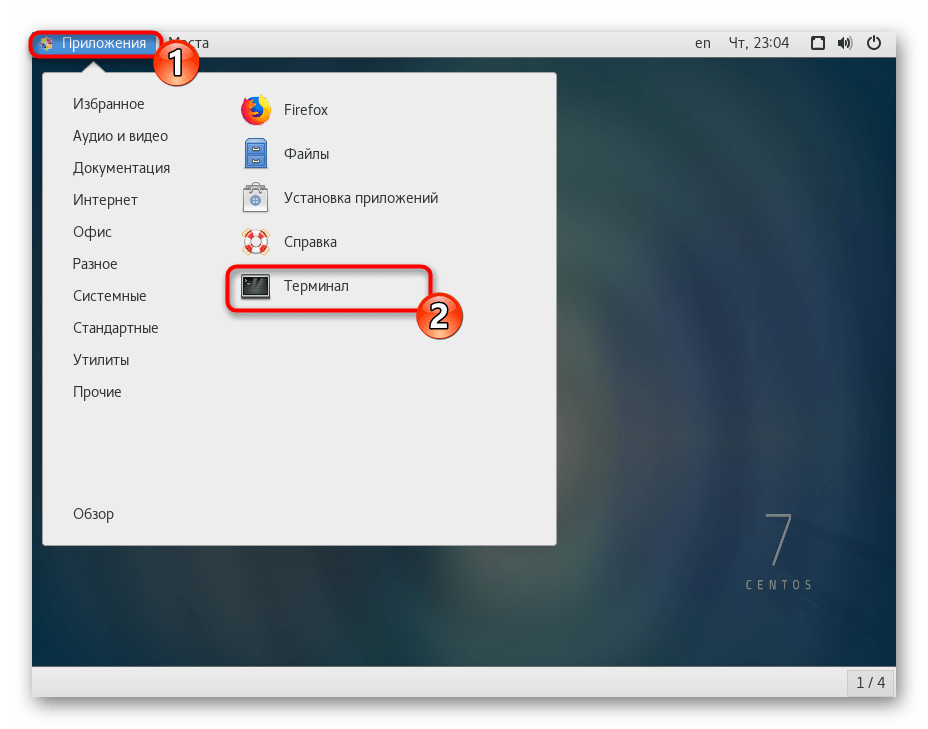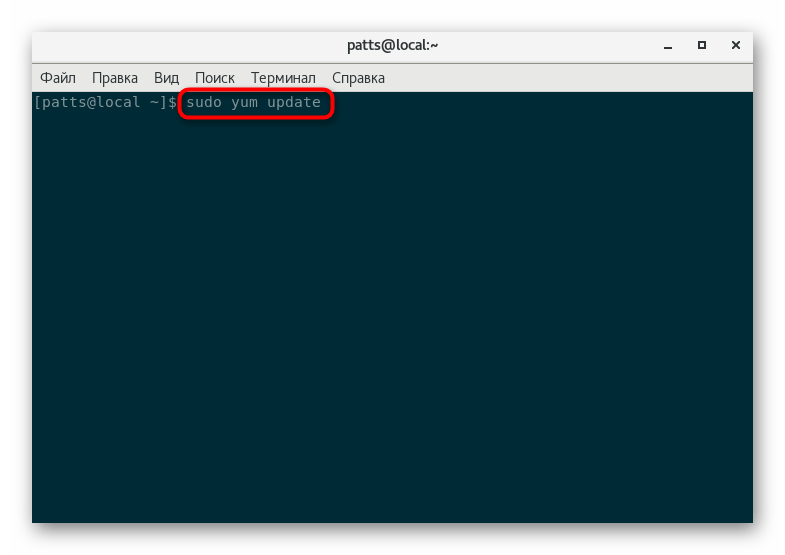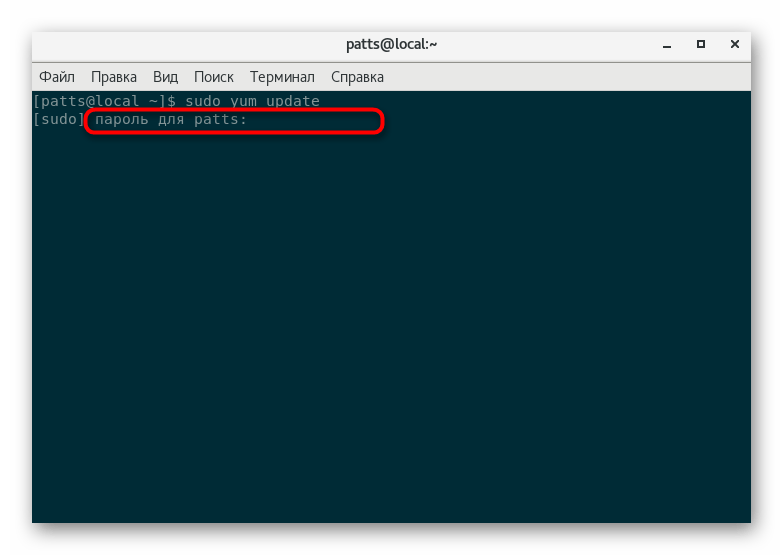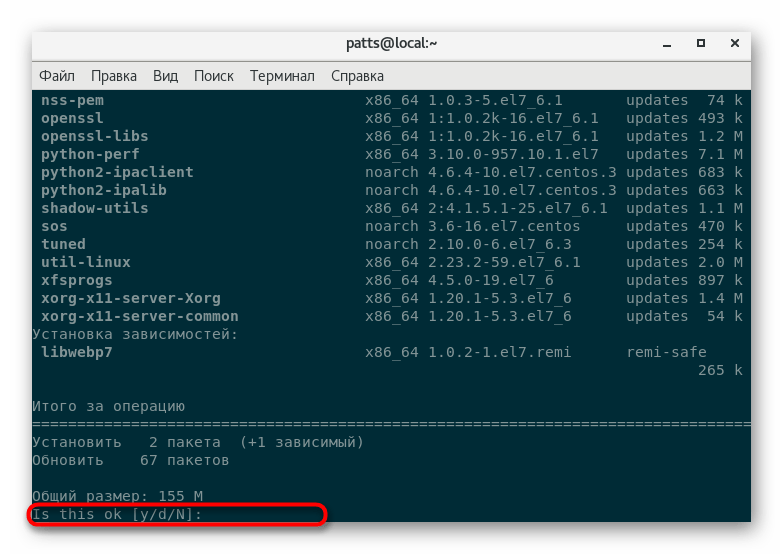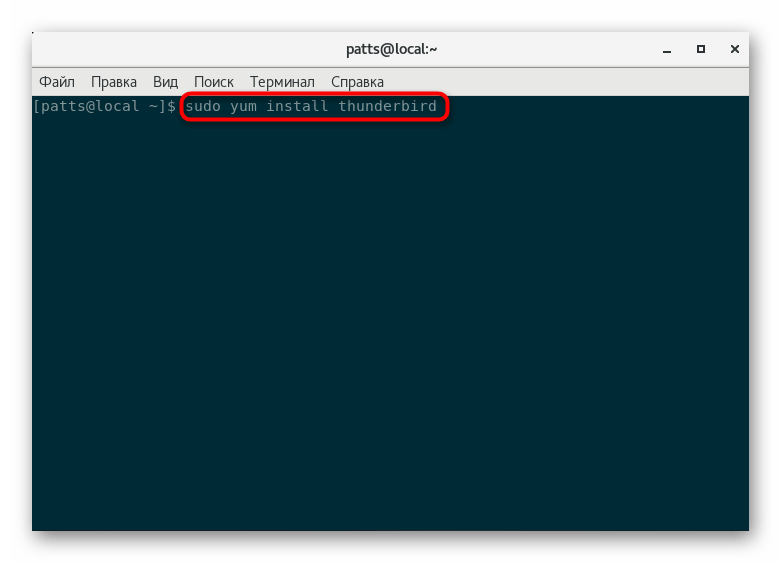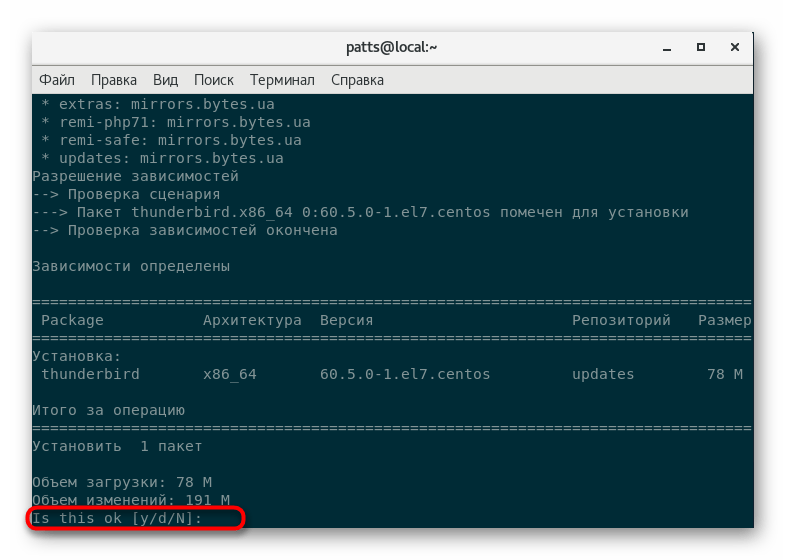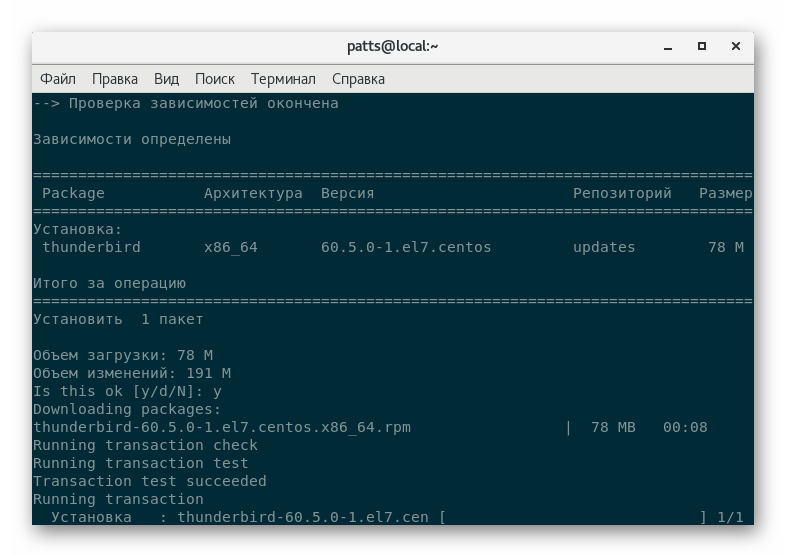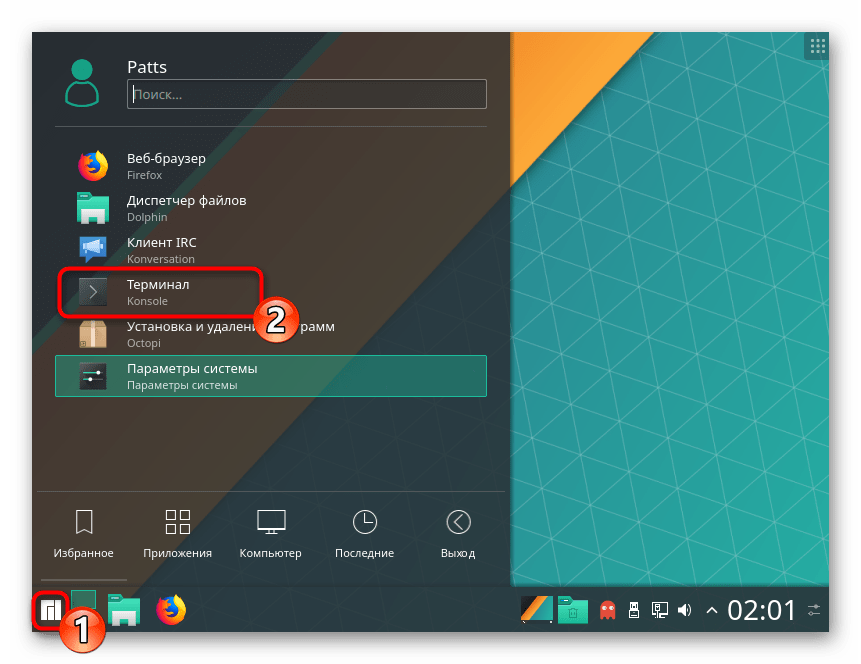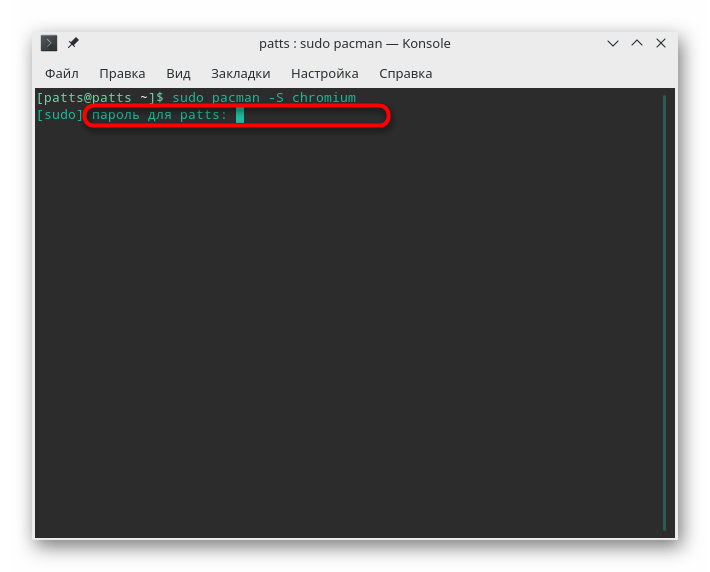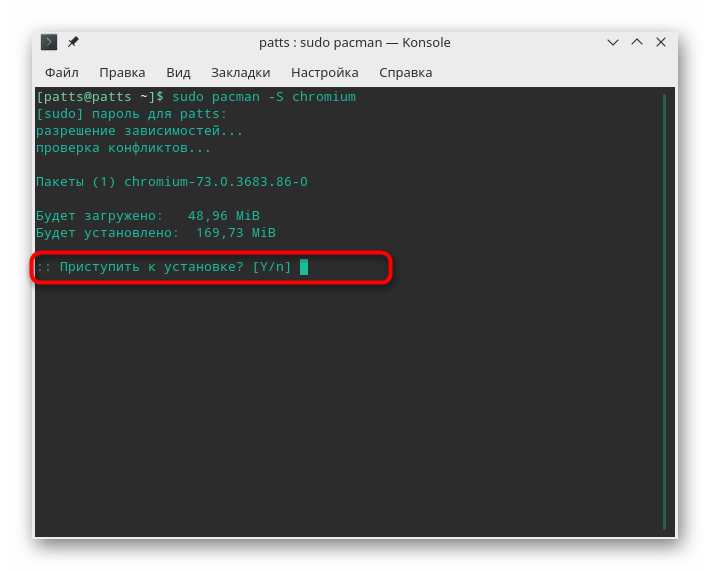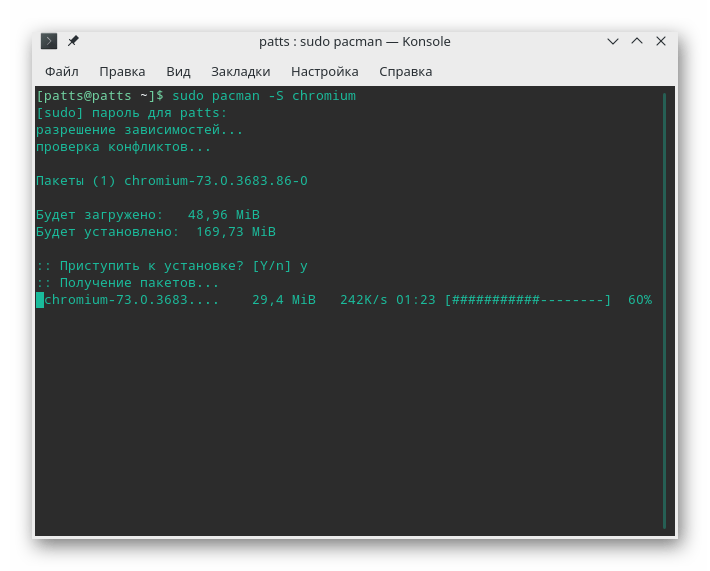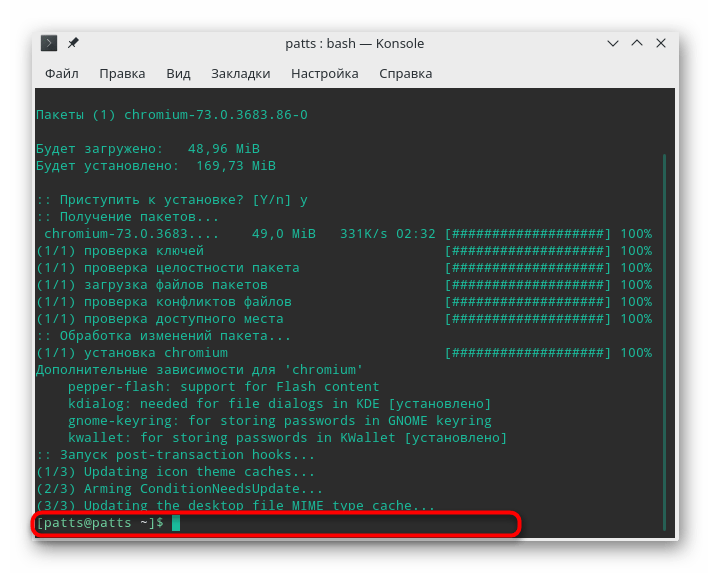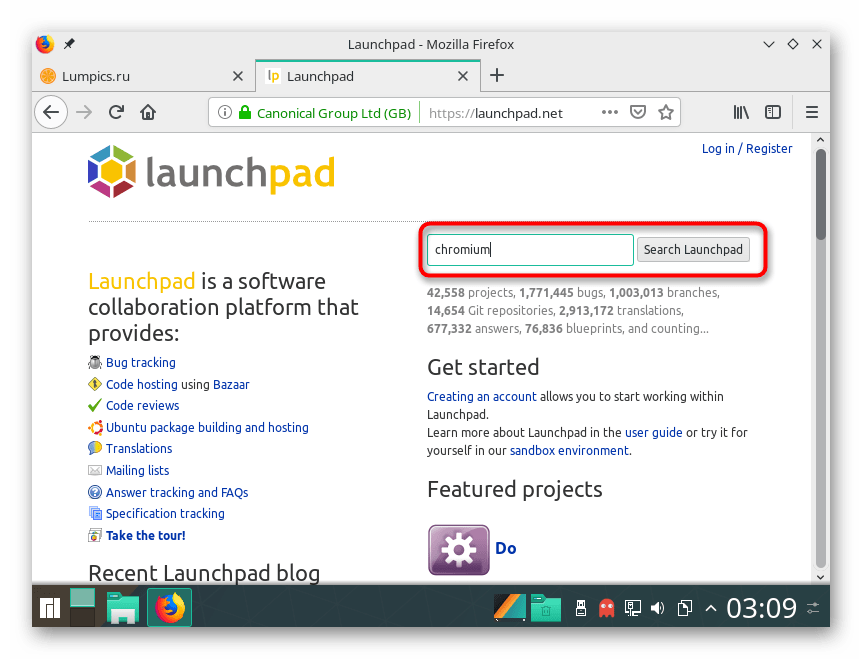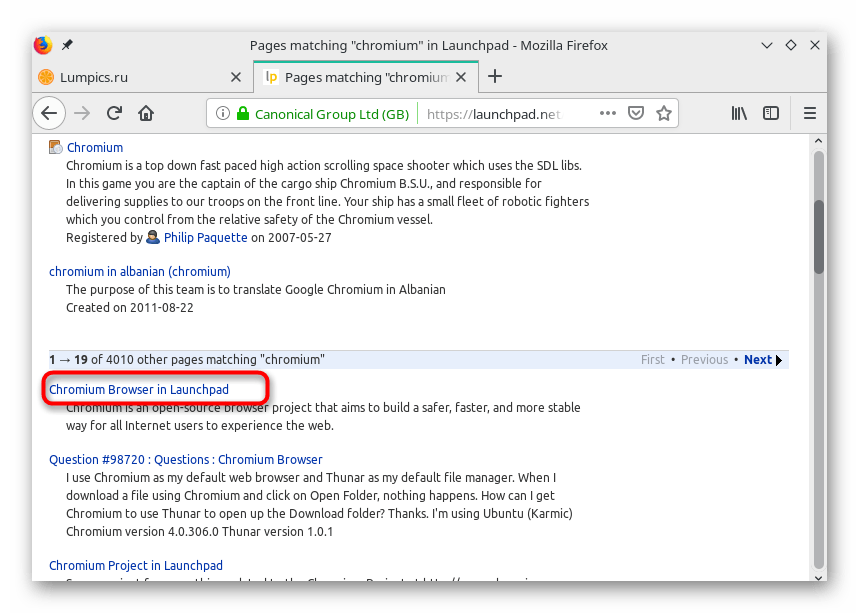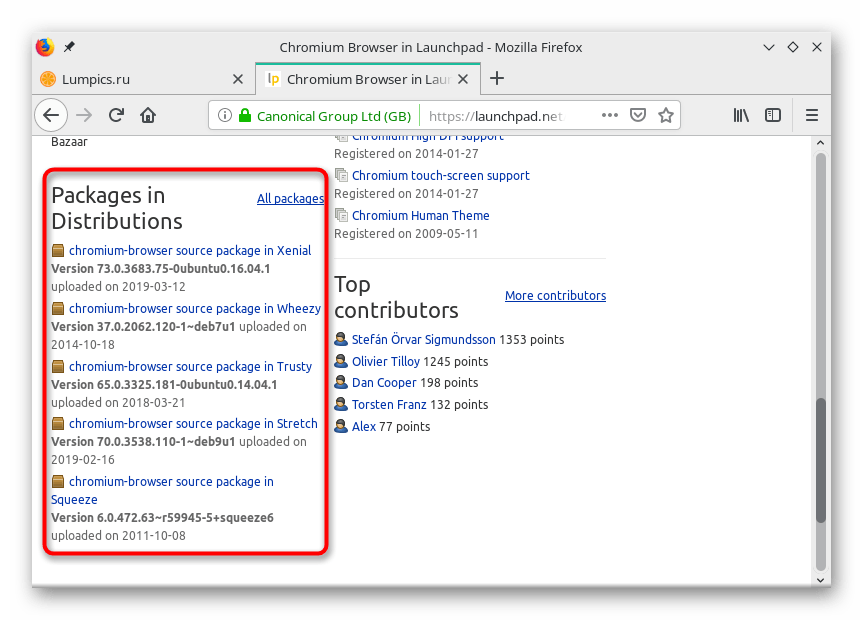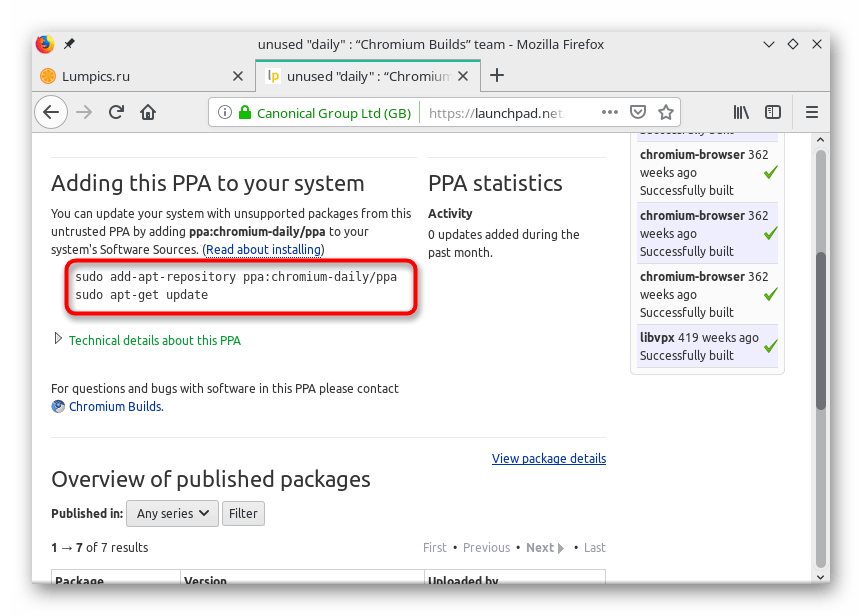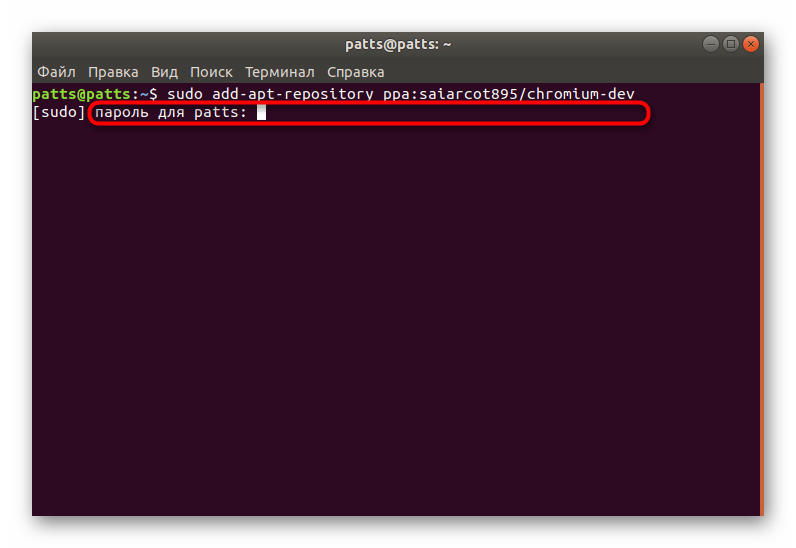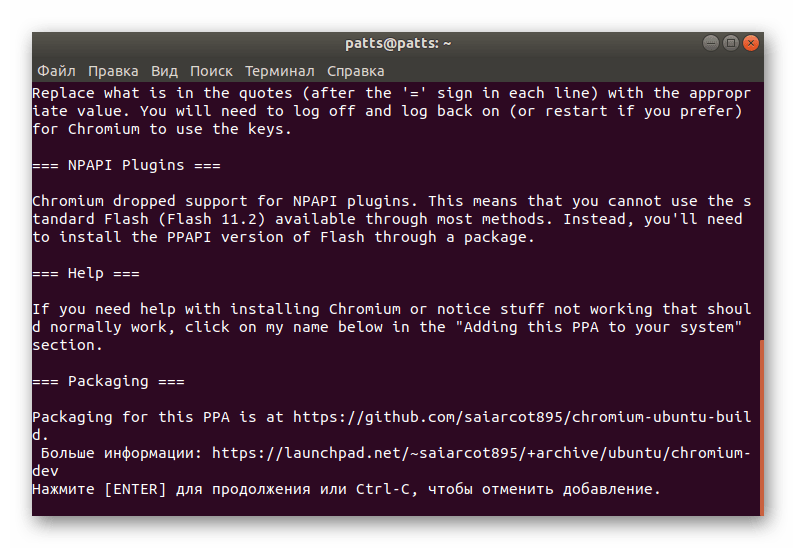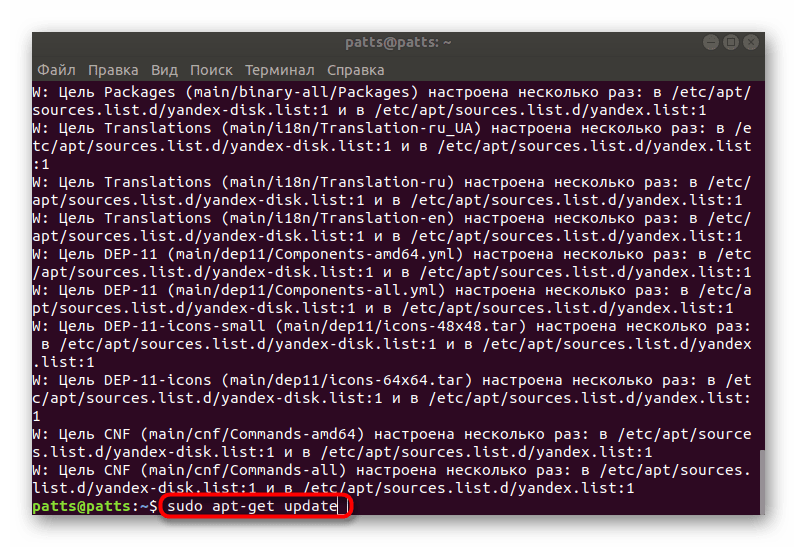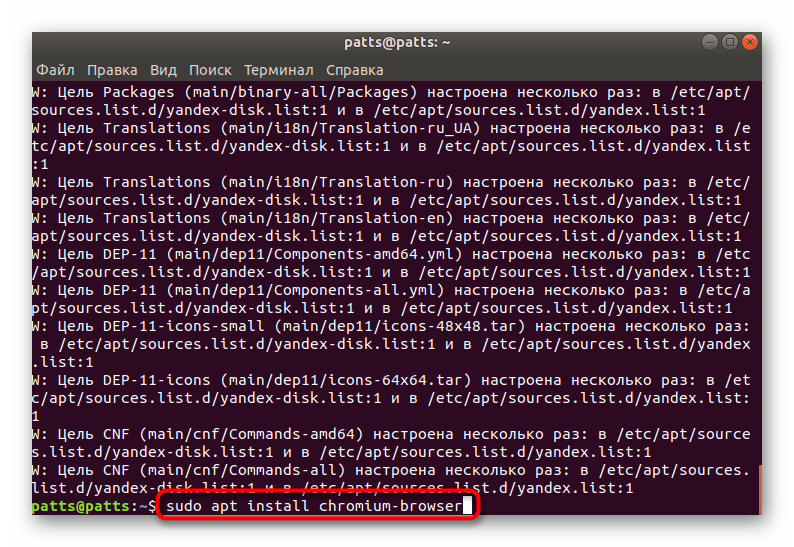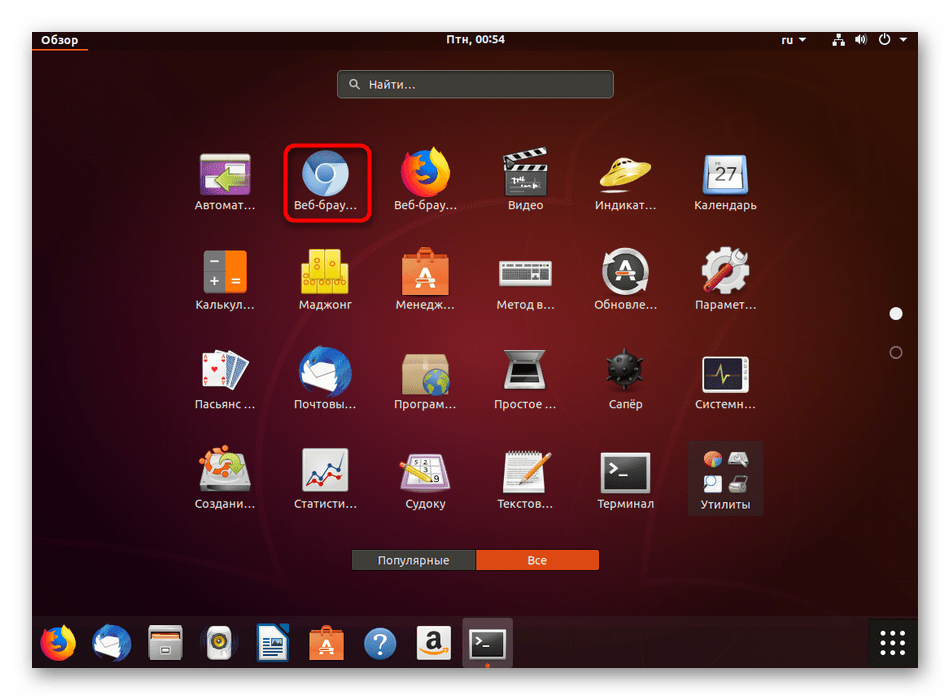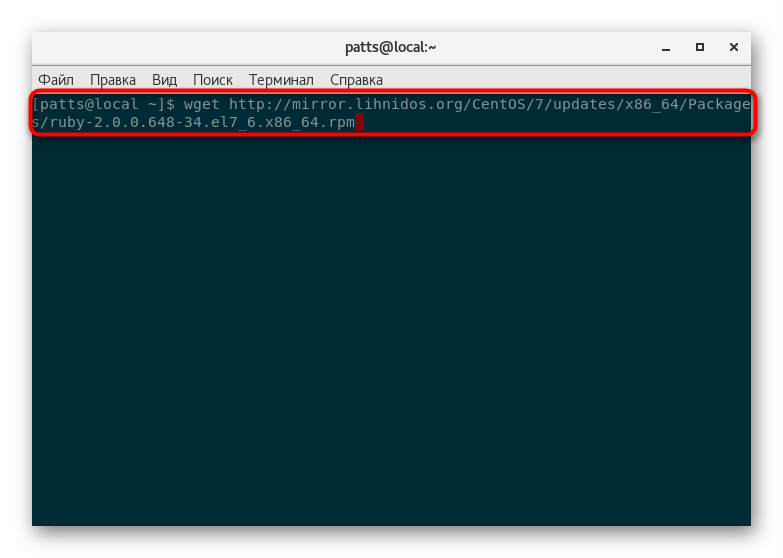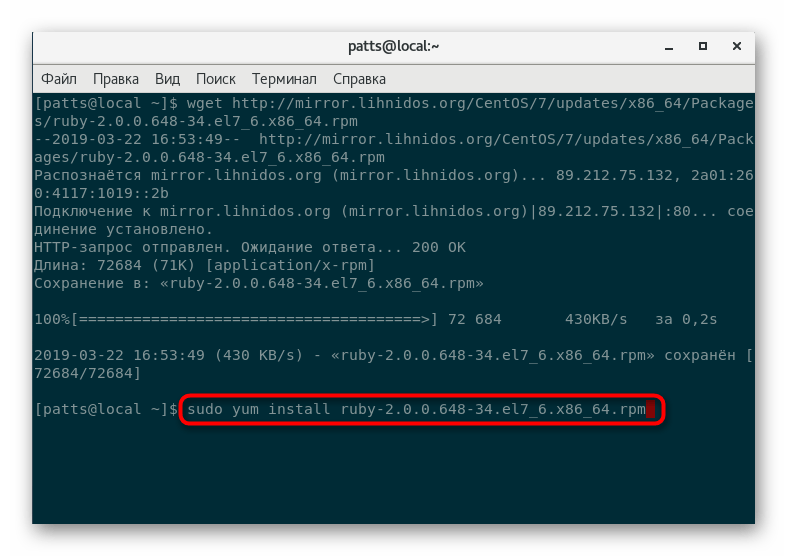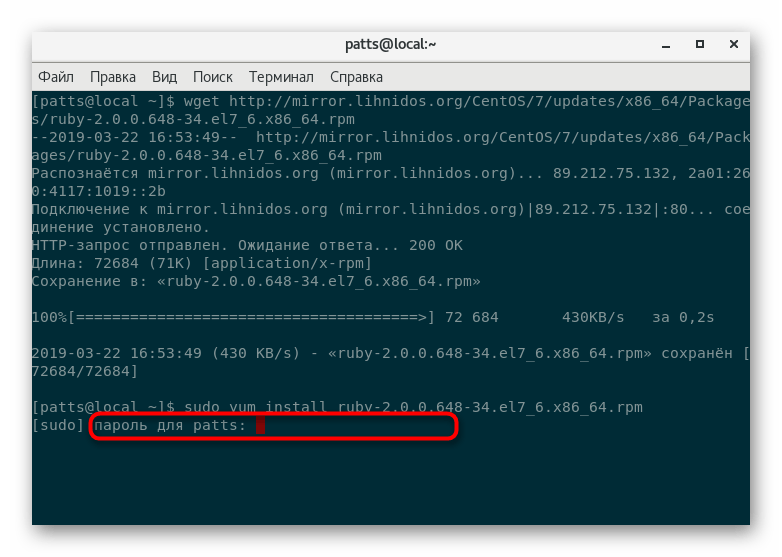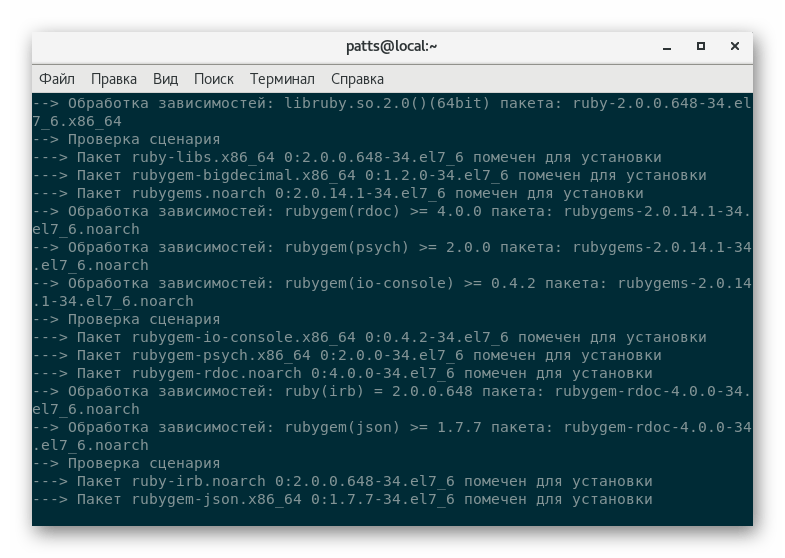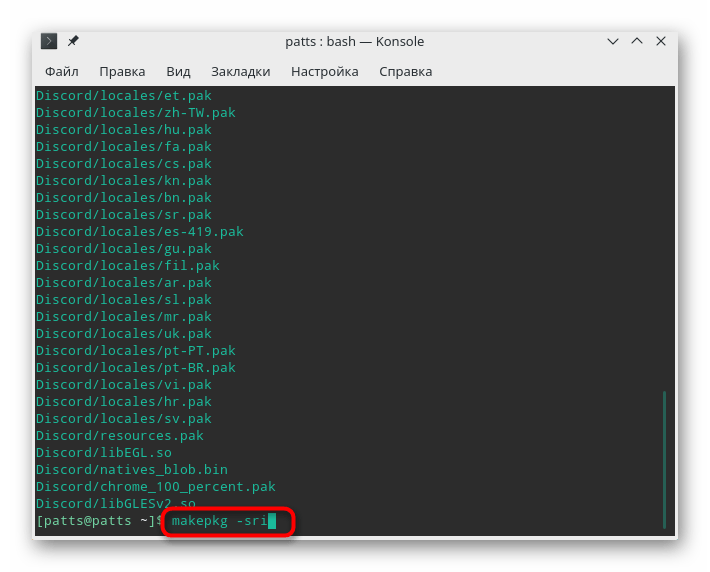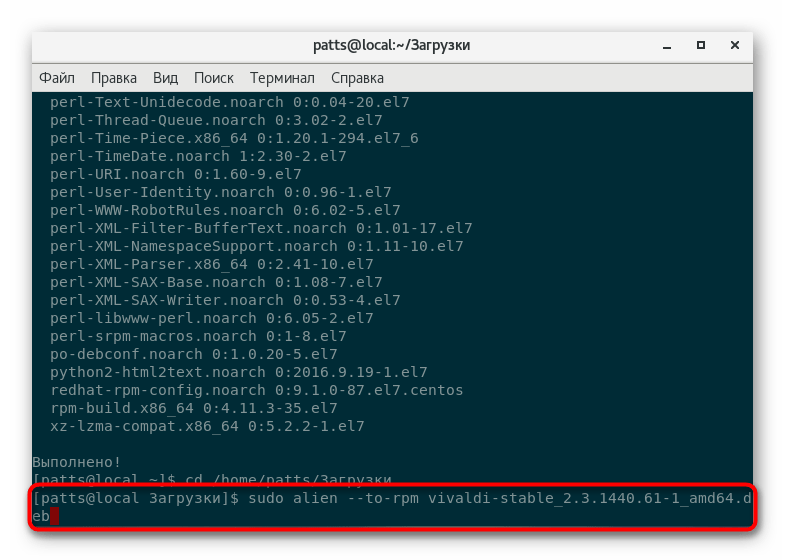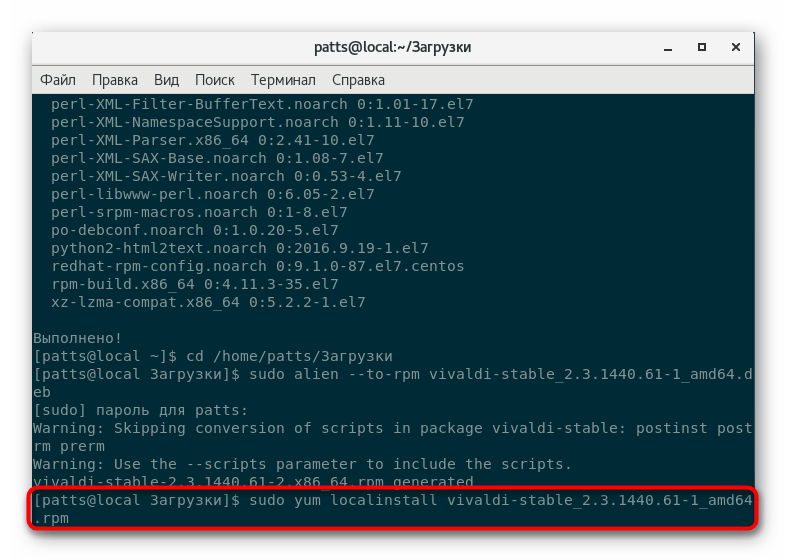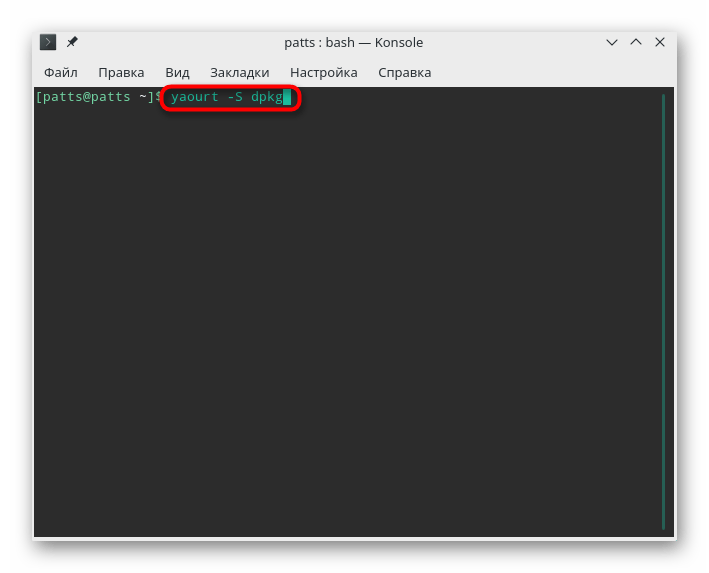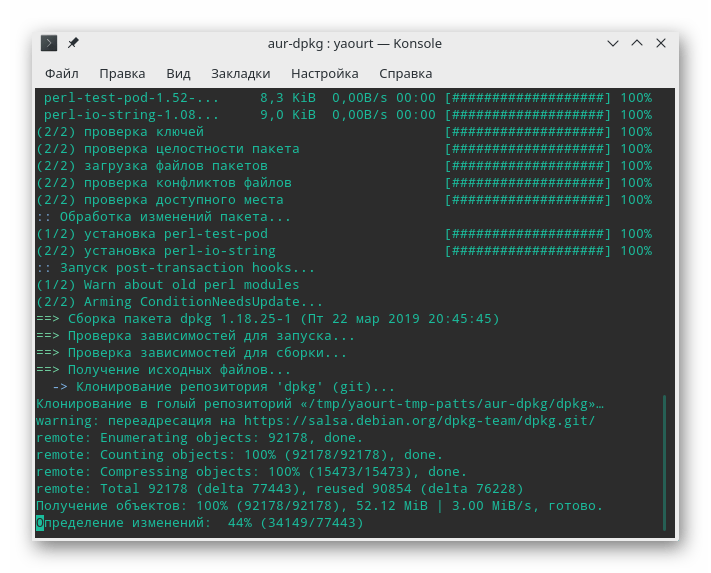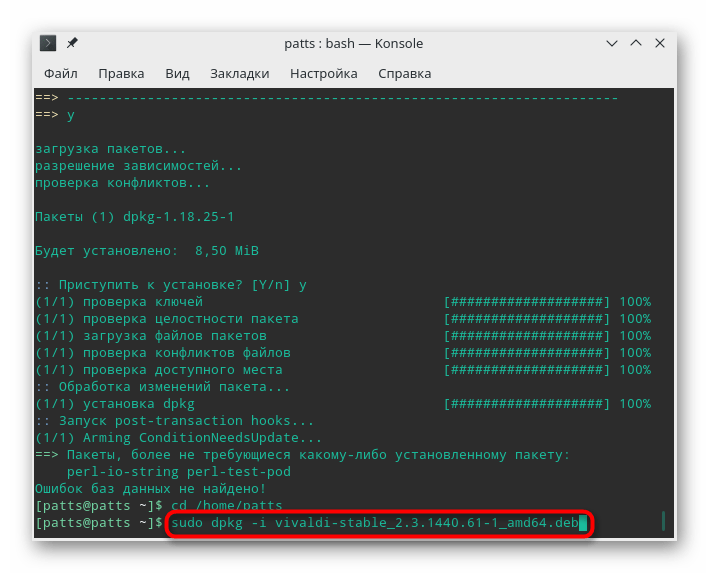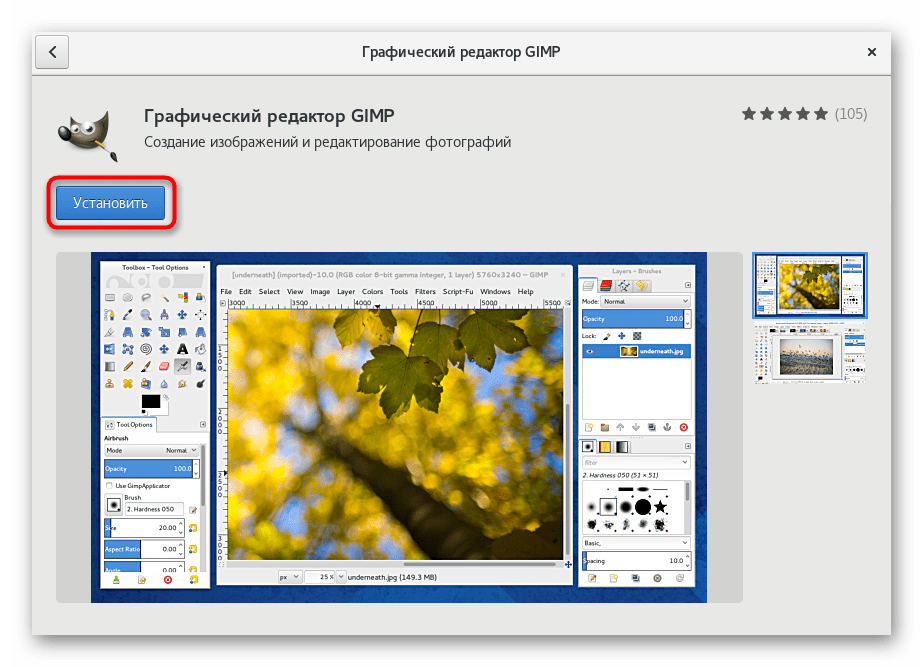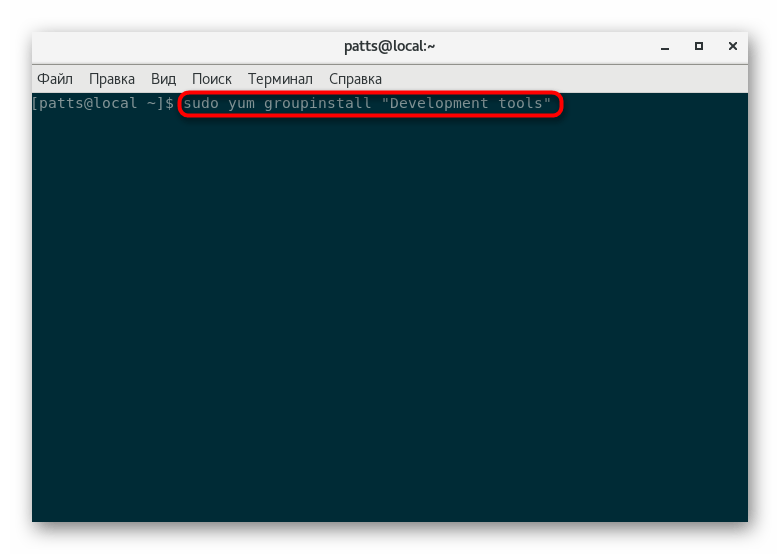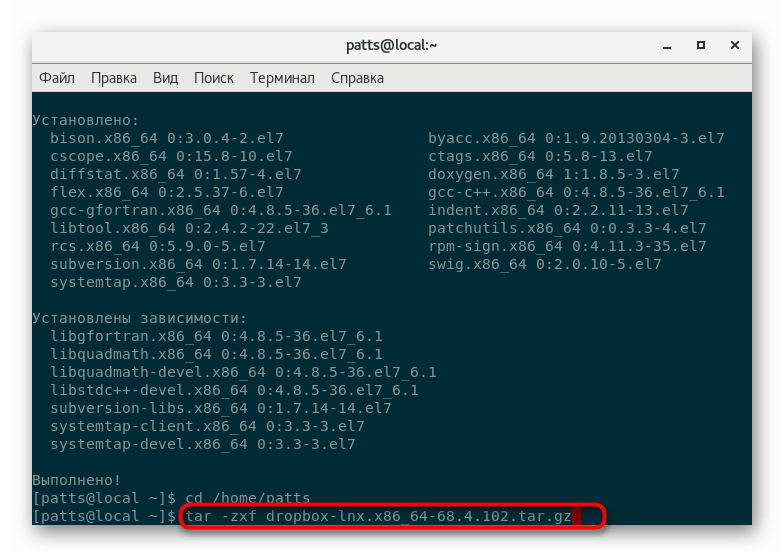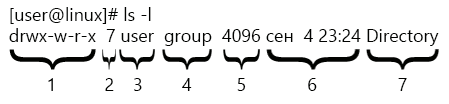как установить приложение в линукс через терминал
Как устанавливать приложения на Linux
Ubuntu
Представим, что вы решились или только что перешли на Linux. По началу у вас возникнет огромное количество вопросов. Самым главный страх перехода на Linux — отсутствие нужных приложений и проблемы с их установкой.
Времена, когда приложение нужно было скомпилировать из исходников перед установкой давно канули в лету. Сейчас Linux предлагает несколько гибких инструментов, это подчеркивает концепцию Свободно Распространяемых Приложений — у пользователей должен быть выбор. Давайте же рассмотрим доступные возможности для установки ПО.
Linux Mint
Пакетный менеджер — это под-система в Linux, которая управляет всеми устанавливаемыми пакетами (приложениями) на ОС. Это важный компонент, который отслеживает установку приложений и всех необходимых зависимостей, помогает загружать приложения, а также гарантирует установку софта в правильное место, специально отведенную директорию.
Не переживайте, всё на самом деле намного проще. Все основные пакетные менеджеры имеют графический интерфейс (GUI) и визуально напоминают магазины приложений Apple App Store или Магазин приложений Windows.
Стоит упомянуть про репозитории — это хранилища (источники) приложений. Большинству начинающих пользователей Linux хватит предустановленных репозиториев в пакетном менеджере дистрибутива, на котором они решили остановиться. Но если вдруг вы столкнетесь с необходимостью добавить недостающий репозиторий сделать это можно с помощью графического интерфейса, либо с помощью командной строки терминала.
Установка приложений с помощью установочного файла
Одно из преимуществ современных Linux отсутствие надобности в установки приложения из загруженного файла. Но если вдруг такая необходимость появилась — делается это очень просто. Рассмотрим установку браузера Vivaldi на Linux Mint.
После нажатия кнопки c нужной версией вам будет сразу предложено на выбор два действия «Сохранить» либо установить сейчас. Вы можете начать установку сразу, либо сохранить файл на жестком диске, для того чтобы установить его позже.
Начнем установку сразу, воспользуемся вариантом «Открыть в Программа установки пакетов». После того, как мы подтвердим действие клавишей «ОК» появится следующее окно.
В этом окне нажмите кнопку «Установить пакет», после этого возможно понадобится ввести пароль от учетной записи администратора. После того как установка завершится Vivaldi появится в списке приложений — можно пользоваться.
Рассмотрим установку приложения с помощью командной строки терминала.
Дождемся, когда установка будет завершена — готово! Vivaldi автоматически появится в списке приложений.
Установка с помощью Центра Приложений
Как вы уже поняли — не так страшен чё, то есть установить приложение в современных дистрибутивов не сложнее чем на Windows или macOS. Соглашусь, что случаи бывают разные, но у обычного пользователя, который использует приложения для повседневных задач не должно возникнуть трудностей.
Нравятся наши статьи — подписывайтесь на канал THEXFRAME в Telegram.
Установка программ в Linux
В операционных системах, основанных на базе ядра Линукс, используются различные менеджеры пакетов, позволяющие скачивать и устанавливать доступные программы. Помимо этого, существуют и отдельные пакеты, где уже хранятся приложения. Их нужно лишь запустить через определенный инструмент, чтобы он провел распаковку и компиляцию, уже после чего ПО будет доступно к использованию. Сегодня мы бы хотели затронуть тему инсталляции на примере самых популярных дистрибутивов, детально рассказать о каждом доступном варианте установки и показать на практике, как это все работает.
Устанавливаем программы в Linux
Конечно, на данный момент времени существует огромное количество самых разнообразных дистрибутивов, однако определенная часть из них основана на уже существующих платформах и имеет такой же костяк, но с добавлением каких-то своих функций от разработчиков. Далее мы затронем тему трех популярных ответвлений, где операция инсталляции отличается, а вы, исходя из представленной информации, уже сможете отыскать информацию, подходящую именно под используемый дистрибутив.
Способ 1: Менеджер пакетов и официальные хранилища
Самый часто использующийся способ — менеджер пакетов. Такой компонент присутствует в каждом дистрибутиве, позволяет скачивать и устанавливать ПО из официальных хранилищ. Например, в Debian/Ubuntu таким инструментом выступает apt (Advanced Packaging Tool). Все директории берутся из официальных интернет-источников. Если таких не существует, можно загрузить пакет, который находится на носителе. В RedHat, CentOS и Fedora таким менеджером является yum (Yellowdog Updater, Modified) и работает примерно по такому же принципу. Третьим популярным пакетным менеджером считается pacman — особенный инструмент дистрибутива Arch Linux. Сейчас давайте детальнее рассмотрим, как осуществляется управление такими менеджерами.
Debian, Ubuntu, Linux Mint
Как мы уже сказали выше, в Debian и основанных на нем платформах инсталляция каталогов с официальных хранилищ производится через инструмент apt. Вся процедура не займет много времени, а за пример мы возьмем популярный браузер Mozilla Firefox.
sudo apt install vlc — видеоплеер.
sudo apt install gnome-music — музыкальный плеер.
sudo apt install gimp — графический редактор.
sudo apt install gparted — ПО управления разделами жесткого диска.
RedHat, CentOS и Fedora
В дистрибутивах, где за основу взята платформа RedHat, основным менеджером выступает yum. Работает он по аналогии с уже рассмотренным инструментом, только здесь происходит управление каталогами формата RPM. Инсталляция программного обеспечения из официальных репозиториев практически не отличается и выглядит так:
По аналогии с предыдущим менеджером пакетов приведем несколько примеров использования yum для установки определенных программ:
sudo yum install java — компоненты java.
sudo yum install chromium — браузер Chromium.
sudo yum install gparted — программа управления накопителями.
Arch Linux, Chakra, Manjaro
Осталось рассмотреть последнюю третью ветвь дистрибутивов, за основу которых была взята Arch Linux. Здесь установлен менеджер pacman. Он работает с пакетами форматов TAR, а загрузка компонентов производится через специально отведенные сайты по протоколам FTP или HTTP. Мы взяли за пример дистрибутив Manjaro со стандартным графическим интерфейсом и хотим наглядно продемонстрировать процедуру использования pacman.
Примеры добавления другого популярного ПО выглядят так:
Теперь вы знаете, как производится инсталляция программного обеспечения на трех различных платформах Линукс с использованием официальных хранилищ через встроенный менеджер. Хотим обратить внимание, что из-за неправильного ввода пакета установки на экране в большинстве случаев появляется подсказка с правильным вариантом, тогда достаточно просто переписать команду, исправив ошибку.
Способ 2: Менеджер пакетов и пользовательские хранилища
Помимо официальных хранилищ различных приложений существуют еще и пользовательские. Такой вариант будет оптимальным решением для тех юзеров, кто желает получить определенную версию приложения или установить их в количестве нескольких штук на компьютер. Такой метод инсталляции немного отличается и считается сложнее, поэтому мы предлагаем детально разобраться с этим вопросом. Если вы не имеете адреса репозитория, сначала следует его отыскать. Проще всего это сделать через специальный сайт, а вся процедура выглядит так:
Теперь вы знаете о самом популярном методе получения ссылок на пользовательские репозитории ПО необходимых версий. Осталось только разобраться с тонкостями их инсталляции в различных дистрибутивах. Давайте начнем со всего по порядку.
Debian, Ubuntu, Linux Mint
Вы уже знакомы со стандартным пакетным менеджером, который устанавливается на эти платформы. Рассматриваемый способ установки софта тоже подразумевает использование этого инструмента, но с предварительным выполнением дополнительных действий. Выше мы уже разбирали пример добавления Chromium в систему, теперь же давайте ознакомимся с тем, как это делается через пользовательские репозитории.
Как видите, ничего сложного в использовании таких хранилищ нет. Нужно лишь отыскать подходящую версию ПО на указанном выше сайте и вставить приведенные там команды в консоль. После добавления каталогов останется только произвести инсталляцию новой версии уже знакомым вариантом — через apt install.
RedHat, CentOS и Fedora
Для указанных операционных систем лучше использовать хранилища http://mirror.lihnidos.org и http://li.nux.ro, там вы найдете больше подходящих директорий форматов RPM, что касается их установки напрямую из консоли, без предварительного скачивания с сайта, выполняется оно в несколько действий:
Arch, Chakra, Manjaro
Способ 3: Установка DEB-пакетов
Формат файлов DEB используется для распространения программного обеспечения и является стандартным типом данных операционных систем на базе Debian. В таких дистрибутивах по умолчанию установлены инструменты инсталляции софта такого формата как через графическую оболочку, так и через «Терминал». Максимально детально все методы добавления DEB-пакетов расписаны в другой нашей статье, которую вы можете найти по следующей ссылке. Что же касается других типов платформ, где нет встроенных утилит установки файлов DEB, процедура инсталляции немного усложняется.
Подробнее: Установка DEB-пакетов в Debian / Ubuntu / Mint
RedHat, CentOS и Fedora
Как известно, в RedHat и основанных на нем платформах пакетный менеджер работает с форматом RPM. Другие форматы не устанавливаются с помощью стандартных инструментов. Исправляется эта проблем простым конвертированием с помощью дополнительного консольного приложения. Вся операция займет буквально пару минут.
Arch Linux, Chakra, Manjaro
В дистрибутивах на Arch Lixux используется стандартный менеджер pacman, который изначально был написан для установки приложений с расширением TAR.GZ. Поэтому для управления DEB-пакетами потребуется загрузить дополнительный инструмент и осуществлять добавление файлов и каталогов уже непосредственно через него.
Способ 4: Установка RPM-пакетов
Из описаний выше вы уже знаете, что RPM-пакеты по умолчанию используются в RedHat, CentOS и других подобных дистрибутивах. Что касается их распаковки, то запуск доступен производиться прямо из файлового менеджера. Достаточно просто открыть папку хранения программы и запустить ее двойным щелчком левой кнопки мыши. Установка запустится, а по ее завершении найти приложение можно будет через меню или открыть ее через ввод соответствующей команды в консоли. Помимо этого, для поиска софта отлично подойдет это же стандартное ПО «Установка приложений».
Для распаковки RPM-пакетов в дистрибутивах Debian, Ubuntu и Linux Mint обычно используются дополнительные инструменты, но только в тех случаях, когда не удается найти в сети аналогичный DEB-пакет. Развернутые инструкции по этой теме вы найдете в статье далее.
Подробнее: Установка RPM-пакетов в Ubuntu / Debian / Mint
В ОС Arch Linux, Chakra, Manjaro и им подобным пока нет нормально работающей утилиты, которая конвертировала бы RPM-пакеты в поддерживаемый формат TAR.GZ. Поэтому мы можем только посоветовать заняться поиском этой же программы в поддерживаемом расширении. Лучше всего делать это на официальном источнике aur.archlinux.org, где присутствуют ссылки на скачивание большинства популярных приложений с сайта разработчиков или зеркала с архивом TAR.GZ.
Способ 5: Установка программ в архивах TAR.GZ
По стандарту начнем с дистрибутивов на Debian. В этом случае TAR.GZ устанавливается путем компилирования содержимого архива в новый DEB-пакет. Вся процедура делится на четыре простых шага, и ознакомиться с ними вы можете в отдельном нашем материале по следующей ссылке.
Подробнее: Установка файлов формата TAR.GZ в Ubuntu / Debian / Mint
В RedHat добавление ПО через компилирование конфигурационного файла выглядит немного иначе:
После этого можно запускать приложение и взаимодействовать с ним.
Насколько вы знаете, пакетный менеджер pacman по умолчанию нормально работает с архивами формата TAR.GZ, поэтому при использовании Arch, Chakra или Manjaro вам следует выполнить соответствующую инструкцию из Способа 2.
Сегодня вы были ознакомлены с пятью различными методами инсталляции программного обеспечения в операционных системах на базе ядра Линукс. Как видите, для каждого дистрибутива нужно использовать подходящий метод. Мы также рекомендуем уделить время поиску необходимого для ОС формата, чтобы операция установки прошла максимально быстро и просто.
Помимо этой статьи, на сайте еще 12408 инструкций.
Добавьте сайт Lumpics.ru в закладки (CTRL+D) и мы точно еще пригодимся вам.
Отблагодарите автора, поделитесь статьей в социальных сетях.
Каждому пользователю ОС Linux, да и любых других операционных систем приходится сталкиваться с установкой дополнительных программ на свой компьютер. Если в Windows для этого существует специальный файл (setup.exe), который пошагово проведет вас по всем этапам и установит программу, то в Linux дела с этим обстоят немного по другому, но все равно с небольшим опытом это делается очень просто. Довольно часто пользователи (особенно новички) спрашивают: Как устанавливать программы в Linux? Постараюсь ответить на этот вопрос.
В мире Linux существует несколько типов установочных пакетов, и каждый дистрибутив имеет свой собственный, предпочтительный формат пакетов. Стандартной системой установки для Linux, является RPM, разработанной компанией Red Hat и используется в основной в дистрибутивах Fedora, Mandriva, Red Hat и Suse. Файл пакета RPM обычно имеет название имя_программы-версия.rpm.
Еще одним очень популярным форматом пакетов является DEB. Который, как не сложно догадаться используется в системах Debian GNU/Linux, и на ее основе, в том числе Ubuntu, Knoppix и Mepis. Файл пакета DEB обычно имеет название имя_программы-версия.deb.
Все действия по установке программ необходимо выполнять под суперпользователем!
Установка программ на Debian, Ubuntu
Для работы с DEB пакетами существует множество инструментов, но пожалуй самый простой и часто используемый, это apt-get, входящий в стандартный набор инструментов. apt-get позволяет не только с легкостью устанавливать новые пакеты в систему, но и показывать какие пакеты доступны для установки и скачивать их с интернета в случае необходимости. Для установки приложения, введите в командную строку:
Несмотря на то, что содержимое пакетов может хранится на сервере в интернете или где нибудь на диске, APT хранит локальную базу данных со списком всех доступных для установки пакетов и ссылок где их брать. Эту базу необходимо периодически обновлять. Для обновления базы APT используется команда:
Очень часто программы изменяются (выходят обновления, патчи, системы безопасности и т.д.), можно также использовать APT для обновления устаревший пакетов (программ) в системе. Для обновления нужно сначала обновить список пакетов, а потом уже установить все обновления. Для этого выполняется следующая команда, которая сразу сделает все необходимое:
Более подробную инструкцию по использованию утилиты APT можно посмотреть на официальном сайте.
Установка программ на Fedora, Red Hat
Для пакетов RPM есть замечательная утилита yum, которая делает примерно тоже самое, что и apt-get делает для пакетов Debian. Как и apt-get, yum позволяет загрузить и установить пакет из настроенного хранилища (репозитория):
Удалить программу также легко и просто:
yum не сохраняет локальную базу данных списка пакетов, поэтому нет необходимости постоянно ее обновлять. Для установки всех доступных обновлений и патчей достаточно прописать команду:
или же выбрать определенную программу для обновления:
Установка программ в Mandriva
Mandriva Linux (бывший Mandrake и Connectiva) имеет свой набор инструментов для работы с пакетами установки, называется он urpmi. Для установки программ необходимо ввести:
Для обновления локальной базы данных списка пакетов:
Для установки обновлений:
Установка программ из архивов (тарболов)
Для архивов сжатых с помощью GZIP (gz, gz2 и т.д.) выполняем:
Для архивов сжатых с помощью BZIP (bz, bz2 и т.д.) выполняем:
После выполнения, будет создана папка с именем, идентичным названию пакета.
Далее необходимо открыть эту созданную папку
Далее все зависит от того, как была собрана программа, в виде исполняемого файла, или в исходном коде, который сначала необходимо скомпилировать и лишь потом устанавливать. В любом случае для начала лучше прочитать инструкцию, которая должна присутствовать в распакованном архиве и, как правило, называется README, или что то похожее.
Если же программа представлено в исходном коде, выполняем следующие команды:
После установки делаем:
Все, как ведите ничего сложного в установке программ в Linux нет.
здесь не расмотрели как установить instal.sh
не обязательно, что instal.sh название может быть и другое, например setup.sh
Распаковал файл, но в папке нету на «./install.sh», ни «./configure». Что тогда делать?
У меня проблемя с make и make install пишет :make: *** Не заданы цели и не найден make-файл. Останов. Помогите плиз
Данил, в папке должен лежать файл со значком терминала — это исполняемый скрипт на инсталляцию. Запускать надо его, т.е. install имя_этого_файла. Делается это, понятно, под рутом.
как установить в определенное место?
Большущее вам спасибо за статью. Помогла.
И всё-же останавливает, от перехода на Linux, то что программы устанавливать сложнее чем в виндовс ведь многие программы достаточно запустить из под админа т.е. есть исполняемый фаил и всё случится само. Это небольшой но камень в огород разработчиков программ для LinuX. да и для работы со звуко и видеомотажём выбор софта не велик. Ощущение что тему написания мультимедийных программ специально обходят стороной.
Linux привлекательная операционка, но расклад такой что и хочется и колится.
В чем же тогда вы видите привлекательность? В линуксе может быть все еще проще. Оставьте свои виндовские подходы, возьмите в руки простенький учебник по линуксу и вы поймете, что линукс удобнее и логичнее. Так же, как человеку, который впервые садится за комп с виндой нужен учебник виндовса, нужен и для линукса. Это не значит, что нужно штудировать тысячу терминальных команд и пр., но узнать, к примеру, что в линуксе всё является файлами стоит. Ну и тд и тп. Короче, успехов. Что до звука-видео. Да, а чего ожидать? Сколько пользователей с виндой, а сколько с линуксом? Соответственно и программ. С другой стороны, я для себя не перебирал сотни видеоредакторов в виндовсе, а выбрал из десятка самых популярных, как и в линуксе. А вот настроить, подключить (плагины, кодеки и пр.) как нужно это только мне — это линукс. А чего стоит возможность работы в терминале, разгрузив систему используя все ресурсы машины! Возможно, профессиональные мастера видеодела мне возразят, мол, вот под виндовс есть рабочие места, програмнные комплексы (студия) и пр. — я не знаю. Мы говорим о ПК: домашнем компьтере или офисе.
Бля, какой ты грамотный. Чем практичнее Линукс для простого юзера? Да ничем! Только для сисадмина. А то рассказываешь тут, что клик по эксешнику в виндовс-это не тру )) Типо в Линуксе проще. Да в разы сложнее! Не путай новичков-они терминала не знают, равно им и команды не нужны.
Блин, всегда найдётся пингвинёнок, ставящий пальцы веером.
«Бля», «блин» — ну ты типо крутой перец:))
Кнопки «Йес» в винде научился давить и тепарь сравниваешь с линуксом
а что ещё нужно, кроме как на йес давить? он прав
Я не понял, что вызвало возмущение?! Тебе не кажется Линукс практичнее? Не используй! Если ты пересаживаешся с машины на мотоцикл ты же не возмущаешся что руль другой, нет кресла, да и крыши тоже нет, да вообще не умея- ехать невозможно! Зато научившись, с легкостью объезжаешь все пробки! Вот и я купив новый мощный ноутбук, не хочу выбрасывать старый, так как он мне очень подходит для работы. К сожалению Windows требует все его скромные возможности для себя! Вентилятор работает на предельной мощности и все равно он переодически перегревается поэтому я установил Линукс. Теперь вентилятор работает редко и тихо, а я понемногу учусь пользоватся этой без сомнения прекрасной системой! Я точно не сисадмин, а обыкновенный юзер. К моему сожалению не все получается сразу, но я уже счастлив- мой привычный компьютер со мной без тормозов, помогает мне в работе.
Павел, упускаете важный момент — вы не обыкновенный юзер, вы Админ своего линукса. А новичку надо Ехать. И поэтому он сядет на коробку автомат, а не будет тратить время на изучение внутренностей.
Согласен — установка программ в Linux та ещё головоломка! Но! Мне нравится копаться, искать и находить, может этим она меня и привлекает. Толкает к изучению, заставляет думать, рассуждать. А потом понимаешь, что не так уже всё и страшно.
Разархиворовал файл tar.gz. Помимо папок в содержимом есть пара файлов с расширением «.py» («config.py», «pyfa.py») что с ними делать, чтобы воспользоваться программой? Если просто открыть их — появляется окно (по типу блокнота) с кодом.
py это не ру (рус), а PY — питон, т.е. скрипт, написанный на яз
py это не ру (рус), а PY – питон, т.е. скрипт, написанный на языке питон. Запустить можно, дав ему права исполняемого файла, если вы уверены, что это вам нужно.
При попытке запустить установку MC:
Установить gcc: sudo apt-get install gcc
Пожалуйсто помогите правильно установить Qt 5.3.2 под Linux Rad Hat! Как можно запустить онлайн установку если скачивается man файл
ну как то так, если поможешь буду очень благодарен
Ребята, можете не париться разобрался сам! 







Подскажите — в чем ошибка?
А где находятся ярлыки программ после установки?
Здравствуйте.
У меня нет знакомых, знающих Линукс и некому подсказать.
Я пользуюсь Линуксом более 10 лет, но так и не смог разобраться, как же установить программу из файла tar.gz. Пишете Вы всё вроде-бы грамотно, только на деле — получается так, как тут пишут в комментариях. Я с большим трудом разобрался куда устанавливать плагин флэш-плеера (с помощью графической оболочки). А вот файл qbittorrent-3.2.3.tar.gz могу только распаковать. И никакие Ваши рекомендации для установки не подходят. Вы же даже команды пишете сверхсокращенно, чтобы новичок не смог разобраться. То есть, после набора команд пишете, что это надо делать под рутом. Да, для Вас это вроде как ничего не значащее напоминание, а для новичка — проблемы на целую неделю «научного тыка». Можно же было в наборе команд написать слово sudo…
Короче, может ли кто-нибудь ПОДРОБНО написать, как установить конкретный файл qbittorrent-3.2.3.tar.gz на LinuxMint?
Привет! Я тоже не большой знаток дебиана, (поэтому пользуюсь сборкаим, потому что нет времени сварить собственный дистрибутив), но можно всё делать попроще. Из архива исполняемый файл можно просто мышью перетащить в, открытый предварительно, рут-терминал и нажать энтер! Многое можно сделать как в винде, но с командами, конечно, проще, но не всегда понятнее и риск опечататься велик!
1 — Понимание учетной записи root — одна из первых задачи которые должен знать каждый юзверь.
2 — За 10 лет не знать как устанавливаются програмыыиз исходников, это я не знаю как надо было никсом пользоваться)
Судя по тому, как это хитрожопо сделано, как и все в принципе на линуксе, я не удивлен
У меня тоже подобная проблема образовалась. Делюсь ссылками. В общем, список команд для Linux есть здесь http://www.vasilevsky.net/linux-commands
Теперь про распаковку архива:
Перед тем как делать всякие tar, make и make install нужно совершить пару действий.
Во-первых файл архива лежит где-то на диске, так что система не поймёт команду cd имя_папки. Сначала вам нужно прописать путь до этой папки. То есть, если файл у вас лежит в папке Загрузки (там находяться все скаченные файлы Firefox по умолчанию), то команда на открытие папки, где лежит файл будет выглядеть так:
В терминале выглядит:
Теперь мы находимся в рабочей папке и в терминале у нас будет такая строчка:
Другой способ быстро оказаться в нужной папке ничего не прописывая, это кликнуть правой клавишей по нужной нам папке и выбрать из раскрывающегося списка пункт «Открыть в терминале».
Хитрое выражение «Все действия по установке программ необходимо выполнять под суперпользователем! » означает, что в целях безопасности обычному Юзеру Linux не даст свободно пользоваться функциями tar, make и make install. По-этому мы должны осуществить следующие действия.
Писать перед каждой командой sudo.
Система просит вас ввести пароль пользователя, который вы задавали ей при установке Linux. Вводим его. Не пугайтесь, что на экране ввод пароля не отображается. Так было задумано. Жмём Enter.
Всё. Архив распакован. Заходим в папку с архивом привычным нам способом при помощи команды cd:
Не забываем про то, что перед командой нужно написать «магическое слово суперпользователя» — sudo. Строка в терминале будет выглядеть так:
Дальше пока не продвинулся. Давайте вместе мучатся. Возможно, что-то получится из этого. Сообщество Линукс очень таксично. Пользуюсь Линукс около года и решил проблему со старым принтером HP 1010 и сканером Epson perfection 1670. На Windows оба аппарата перестали работать.
не сложнее школьной математики. беги за учебником. а windows стоит денег, и для неё много вирусов. к тому же она следит за вами. и медленнее работает.
Windows платный? нифигасебе
Значительно сложнее. Как бы не был привлекателен линукс — он реально сложный. Я вчера час потратил, а всего то хотел забиндить shift+alt для смены раскладки на убунту. Бред, полный.
А потом еще оказалось что чтобы заработал вай фай свисток не достаточно просто вставить его в юсб порт как в винде, а нужно поставить дрова которые заархивированы, вроде все ничего, нашел мануал и там так все легко, но на деле оказалось, что команда make не установлена и все пакеты где она якобы должна быть (make-install) устарели и их не поставить и вот не ясно как установить make и скомпилировать дрова так как нет команды make. Маразм.
Не нужно вводить людей в заблуждение.
Помогите с установкой Tar архива. Распаковал. Затем перешёл в ce
Затем делаю так как Вы пишете:
Ваш способ не работает или может я не то что-то делаю?
Даааааа…. Третий день пытаюсь ставить netsurf. Это полный караул! Перечитал кучу рекомендаций по установке программ и ни одна не сработала!
Респект разработчикам! Видать Линукс еще долго не станет конкурентом чертовой Винды!
Пытаюсь установить Blender из тарбола,бедааа. Ребята научите устанавливать программы голова чуть припухла и болит)))
А по стандартной инструкции не получается? Я ставил в том году еще вроде, никаких особых проблем насколько я помню не было
Пользуюсь линуксом 3 день.Да,я понял принцип установок программ,но всёравно не получается/конфигурация-компиляция НЕ ПОЛУЧАЕТСЯ….PS.Сношу линукс ставлю win7))
Гм, вообщет блендер есть в стандартных репозиториях))) зачем вообще с tar.gz заморачиваться? )))
я года с 2010 периодически пользовалась линуксом с лайф-цд (несколько раз реально спасал, когда все средства винды были бессильны), ставила несколько раз как вторую систему..
Но перейти полностью как «основная» система решила только месяца 1,5 назад.
Да, многое непонятно поначалу — в частности, что где лежит, непривычно после 15 лет пользования виндой)))
но вот стоит пару дней посидеть и разобраться и понимаешь, что линукс НАМНОГО удобнее.
Для установки популярных программ всегда есть НЕСКОЛЬКО вариантов — это и графический интерфейс, и sudo apt-get install в терминале, и deb-пакеты, которые аналоги виндовских ехе файлов.
Tar gz — это уж на крайний случай, когда совсем-совсем ничего не помогает)))
Удачи!:)
Blender я хотел установить не оф.версию,а тестируемую…И там не было deb — файлов то есть не мог сам собрать…А так,да,я с вами согласен,на тот момент у меня была установлена linux mint,очень понравилась.Но отпугнуло,самые элементарные действия целая морока/И конечно,много программ которые мне нужны на компе,под линуксом не фурычат)
Статья интересная, но не охватывает вопрос широко, это однозначно. Как всегда главное кроется в мелочах)) Допустим для установки программы из *.sh файла нужно зайти сначала в свойства этого файла и поставить галочку для запуска как исполняемого файла, иначе столкнетесь с отказом в доступе и никакое судо не поможет)). Пришлось покопаться в поисковиках пока понял в чем дело. Статью читают, возможно мой коммент кому-то и поможет сэкономить время)).
Спасибо за дополнение) Если без графического интерфейса, то через консоль все тоже самое можно сделать простой командой: chmod +x имя_файла
Итак,»ломка»от windows прошла,пользуюсь linux mint. Моему восторгу нет предела.Многие даже и не подозревают,что кроме винды,есть что-то…Хех,так же доисторические люди и не думали,что за океанами-морями тоже есть земля)))Ребята,помогайте нам новичкам,иначе microsoft захватит мир))
Всем привет! Я не самый лучший юзер ПК На базе линукс, Но очень мне нравится она по скорости работы(knoppix, linux mint, ubuntu и вроде openSuse). Есть много нюансов по системе линукс, но ко многим просто нужно привыкнуть и все!
Я бы хотел спросить помощи у опытных линуксоидов (граматеев и хороших юзеров), где в Knoppix найти этот самый депозитарий программ.
Допустим, хочу установить opera, open office и ряд других программ, но без помощи консоли пока не обойтись.
А хотелось бы депозитарий открыть и найти нужную прогу, и тупо установить,?
Мне кажется главная заноза всех линухов в их разнообразии — мало того что одна операция может разниться между релизами вплоть до написания команд, так еще и нет гарантий что в след версии знакомые папки будут называться также или находиться там же.
Линух не вариант «поставил и работай», это поставил-доработай!)
Что делать если когда я пытаюсь распаковать tar.gz файл, терминал пишет что такого файла нет, хотя он лежал на рабочем столе. Перетаскивал его в домашнюю папку, все равно не реагирует. Что делать?
А ты прежде чем распаковывать файл перешел в ту директорию где этот файл лежит?
Пример:
Обругался на отсутсвие libtool
Поставил через
После установки на старте показывает насколько фейлов и программа падает
О спасибо, искал как ставить, нашел.
Добавлю: если make ругается на отказ в доступе, нужно chmod +x script_name.sh, позволить скриптам исполняться. Доставить отсутствующие библиотеки, исполнять от администратора su.
Вот такой ответ получил chmod: cannot access ‘script_name.sh’: No such file or directory
Похоже, что нужно ещё что-то доустановить.
Так прям у вас всё просто. Я два года пользуюсь линуксом и ничего не понял 


ты в интернете статьи читай. и как ты 2 года работал?
Это не удивительно. Linux всё устанавливает «из коробки», но вот если что-то нужно чего «в коробке» нет, то тут попотеешь, чтобы информацию нарыть. Сам долго мучился с xsane — это для сканера. Теперь вот с wi-fi свистком мучаюсь.
ПРЕЖДЕ ЧЕМ ПРЕДЬЯВЛЯТЬ НИКСАМ, СПРОСИ СЕБЯ «А ДЛЯ ЧЕГО я НУЖЕН ЭТОЙ СИСТЕМЕ»
Pridurok. Ne pishi zaglawnymi bukwami.
Что надо курить, чтобы написать такой бред?
установил сегодня xubuntu 16.04. При установке программы пишет вот такое:
Всё правильно Вам пишут. Вы не суперпользователь. По этой причине перед командой tar пишите sudo. Вас спросят пароль. Пароль тот, что вы вводили при установке xubuntu.
Не работает, говорит файл не найден — имя верное. Чую что просто не в том каталоге ищет.
Всё правильно. В статье даны короткие команды. Файл не видит, так как ему нужно дирректорию указать, где он лежит. Помните как в Windows мы пути прописываем C:/имя_папки/имя_файла ю. Вот в Linux та же история. Сначала вам нужно показать системе где файл лежит. Для этого пользуемся функцией cd. В терминале пишем:
можно ещё сокращённо:
Чтобы посмотреть файловую структуру нужно использовать функцию ls (аналог dir в Windows). В терминале:
Люди помогите.
Надо установить KODI на raspberry (система 2017-01-11-raspbian-jessie)
только надо не тот KODI 17 который он устанавливает по команде
странно недавно установил линукс ROSA MATE и рад новая система не когда Mandriva была совместной с французами проблем куча когда разошлись дороги с русскими стало очень хорошо рулит система и устанавливаются программы сделанные под Винду устонавливаеш программу wine пакет и дальше дела идут проще. Раньше на мандриве тоже парился с аудио или видео теперь это вчерашнии день)
линуксе большой потенциал чем в винде оформлением часто заворачиваются, а проблемы детские. Российская система рулит и очень успешно мне понравился подход что установка линукс происходит через флешку и при том если система для других систем упала можно зайти с флешки круто. Всё-таки линукса больше вариантов чем у других систем.
Почему на ноуте, все перепробованые версии линукс, в меню управления, шрифт многих букв в полоску, и нечитаем? Ровный — был только на Rosa Plasma, но там и меню — андроидское! Что за хрень?
попробуй поставить MXLinux https://mxlinux.org/ искал подходящую сборку несколько лет. Теперь уже год Шиндошс не трогает мои компы ))
Почитал комменты, помучался с установкой qpdfview-0.4.17beta1.tar.gz так не чего и не добившись и понял любители пингвинов это просто мазохисты. Оставлю линукс минт как запасной аэродром в случае падения винды, но все эти заморочки в виде терминалов и набора команд (которых не знаешь), это даже не для уверенного пользователя windows с 17 летним стажем- типа меня.
Что это? Я тоже работаю с Windows с ещё 1998 года. Но системы во многом похожи. Есть в Linux сложности и их тяжело преодолевать из-за сообщества. Список основных команд для Linux есть вот здесь: http://www.vasilevsky.net/linux-commands. Дерзайте. Например, команда dir в Windows практически та же, что ls в Linux. Нужно просто знать синтаксис. Про сборку tar.gz тоже пока успехов не добился. Я пока что только год пользуюсь Linux. Зато в Windows отказались поддерживать моё оборудование. Уже подумывал о покупке нового, но в сервисном центре отговорили. В Linux его можно настроить. Теперь две системы рядом стоят.
Ваще нихрена не работает. Использую Linux Mint. Нормально только распаковывается архив, дальше ни одна команда не срабатывает из ваших крутых мануалов. Хренову кучу в инете перекопал, и ни один ничего толкового не пишит. Все буд-то расхватали по кусочку от древа познания и каждый рассказывает от своем. А чтобы все получилось надо говорить объемно обовсем. Пипец, нахрена тогда пишите тупые маны если от них всеравно толку ноль?
Ставишь линукс — ставишь play on linux — wine там и прочие необходимые для этого вещи — устанавливаешь какие тебе надо проги с винды. Это самый простой способ.
Так, статью нужно дополнить. Сам недавно стал пользователем Линукс Минт. Перед тем как делать всякие tar, make и make install нужно совершить пару действий.
Во-первых файл архива лежит где-то на диске, так что система не поймёт команду cd имя_папки. Сначала вам нужно прописать путь до этой папки. То есть, если файл у вас лежит в папке Загрузки (там находяться все скаченные файлы Firefox по умолчанию), то команда на открытие папки, где лежит файл будет выглядеть так:
В терминале выглядит:
Теперь мы находимся в рабочей папке и в терминале у нас будет такая строчка:
Другой способ быстро оказаться в нужной папке ничего не прописывая, это кликнуть правой клавишей по нужной нам папке и выбрать из раскрывающегося списка пункт «Открыть в терминале».
Хитрое выражение «Все действия по установке программ необходимо выполнять под суперпользователем! » означает, что в целях безопасности обычному Юзеру Linux не даст свободно пользоваться функциями tar, make и make install. По-этому мы должны осуществить следующие действия.
Писать перед каждой командой sudo.
Система просит вас ввести пароль пользователя, который вы задавали ей при установке Linux. Вводим его. Не пугайтесь, что на экране ввод пароля не отображается. Так было задумано. Жмём Enter.
Всё. Архив распакован. Заходим в папку с архивом привычным нам способом при помощи команды cd:
Не забываем про то, что перед командой нужно написать «магическое слово суперпользователя» — sudo. Строка в терминале будет выглядеть так:
Вероятно, что дальше у меня должно было всё получиться, но Линукс такая штука… Вот что мне пишет терминал:
Не чуваки, линукс это реальный геморой!
Чтобы установить программу и просто пользоваться надо изучать дебри системы… Ну нельзя разве сделать какой нибудь универсальный установщик программ? Так что если слабый комп то ХР… Линукс ещё не скоро дорастёт до нормальной системы…
Серьезные пакеты уже упакованы, а те, что могут содержать что угодно находятся в тарах.
———‐——-
Это oracle java все, что угодно и не серьезно. Ее, в часности, использует open office и другие проги. Дайте ссылку хоть на один deb пакет.
Учите английский, курите мануалы, облазьте 1000, вторую сайтов в поисках ответа
——————
Очень феерично. Что на это ответить?
Пациент: доктор, у меня частые, сильные головные боли.
Доктор: принимайте парацетамол.
Пациент: он мне не помогает
Доктор с возмущением: что?! Знаете ли что, молодой человек. Идите домой, учите органическую химию, фармакологию, поштудируйте интернет. Тогда, я думаю, вы сможете синтезировать необходимое вам лекарство. А то пришел тут жаловаться- не то ему выписываю.
Поставил wine и пользуюсь виндовс прогами.
————————-
Десятилетней давности, с убогим функционалом.
Замучили меня антивирусники- плати им и плати
————————
Когда количество пользователей линукс подойдет к процентам так 15, на какую ос перейдете, ибо под линукс тоже начнут писать вирусы.
P.S. имеется ввиду 15 процентов настольных компьютеров под управлением линукс.

Ну собственно, пока Линукс не дружественен к начинающим и не опытным пользователям. Тут Майкрософт его на годы обогнал.
И вот из за его не дружественности, стоит рядом ноут с Виндой, и иногда обращаюсь к нему за решением тех или иных вопросов. И чувствую, долго еще я ту Винду не снесу, хоть она уже и не поддерживается Майкрософтом.

папки — cursors; icons; doc; ebuilds; src.
файлы — aclocal.m4; config.log; Makefile.in; README;
AUTHORS; configure; depcomp; INSTALL; missing;
ChangeLog; configure.ac; install-sh; NEWS; TODO;
config.h.in; COPYING; Makefile.am; openmovieeditor.spec.
/openmovieeditor-0.0.20090105$ make
make: *** Не заданы цели и не найден make-файл. Останов.
Запустил файл configure от админа, что то произошло, появился файлик config.log, но от этого легче жить не стало!
В файле INSTALL увидел строку — запустил: (там все по ангельски, могла бы быть и по китайски — разницы бы не было ) 
./configure CC=c99 CFLAGS=-g LIBS=-lposix — запустил:
user@linux-mint:
/openmovieeditor-0.0.20090105$ make
make: *** Не заданы цели и не найден make-файл. Останов.
user@linux-mint:
/openmovieeditor-0.0.20090105$ make install
make: *** Нет правила для сборки цели «install». Останов.
user@linux-mint:
/openmovieeditor-0.0.20090105$ sudo make
[sudo] пароль для snigirev:
make: *** Не заданы цели и не найден make-файл. Останов.
user@linux-mint:
/openmovieeditor-0.0.20090105$ sudo make install
make: *** Нет правила для сборки цели «install». Останов.
Перечитал кучку статей по установке программ из таких пакетов — решения нигде не нашел. Честно говоря, уже надоело плясать с бубном! Или ноут старый вытаскивать с Виндой, или другую программу искать.
Ну и на сколько реально установить эту программу?